ローカルメディアまたはリモートメディアを使用して RHEL 6.7 および 7.2 OS をインストールする
この手順では、ローカルまたはリモートメディアから Red Hat Enterprise Linux (RHEL) 6.7 または 7.2 オペレーティングシステムのインストールをブートする方法について説明します。この手順では、次のいずれかのソースから RHEL のインストールメディアをブートすることを前提にしています。
-
RHEL 6.7 または 7.2 DVD セット (内蔵または外付けの DVD)
-
RHEL 6.7 または 7.2 の ISO DVD イメージ
PXE 環境からインストールメディアをブートしている場合は、PXE ネットワークブートを使用して RHEL 6.7 または 7.2 OS をインストールするで手順を参照してください。
RHEL OS のインストールの詳細は、https://access.redhat.com/site/documentation/en-US にある RHEL ドキュメントコレクションを参照してください。
-
インストールメディアをブートできることを確認します。
-
配布 DVD の場合は、Red Hat 6.7 または 7.2 配布メディアブートディスクをローカルまたはリモートの USB DVD ドライブに挿入します。
-
ISO イメージの場合、 Red Hat 6.5、6.6、または 7 ISO イメージが利用できること、および ISO イメージが KVMS メニューを使用して Oracle ILOM リモートシステムコンソールプラスアプリケーションにマウントされていることを確認します。
インストールメディアを設定する方法については、ブートメディアオプションの選択を参照してください。
-
-
サーバーをリセットするか、サーバーの電源を投入します。
たとえば、サーバーをリセットするには、次のいずれかを行います。
-
ローカルサーバーで、サーバーのフロントパネルにある電源ボタンを約 1 秒間押してサーバーの電源を切ってから、もう一度電源ボタンを押してサーバーに電源を入れます。
-
Oracle ILOM Web インタフェースから「Host Management」->「Power Control」をクリックし、「Select Action」リストボックスから「Reset」を選択してから、「Save」をクリックします。
-
Oracle ILOM CLI で reset /System と入力します
サーバーがブートプロセスを開始し、BIOS 画面が表示されます。
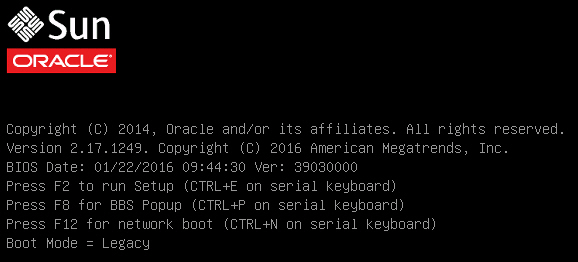
注 - 次のイベントがすぐに発生するため、F8 キーを押せるようにしておきます。画面に表示される時間が短いため、メッセージを注意して観察してください。スクロールバーが表示されないように画面のサイズを拡大してもかまいません。 -
-
BIOS 画面で、F8 キーを押して、 RHEL のインストールで使用する一時ブートデバイスを指定します。
[Boot Pop Up Menu Selected] が BIOS 画面の最下部に表示され、「Please Select Boot Device」メニューが表示されます。表示される画面は、「UEFI/BIOS Boot Mode」をレガシー BIOS に構成したか UEFI に構成したかに応じて異なります。
-
レガシー BIOS ブートモードの場合、次のような画面が表示されます。
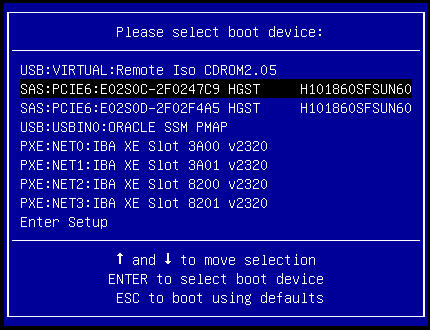
-
UEFI ブートモードの場合、次のような画面が表示されます。
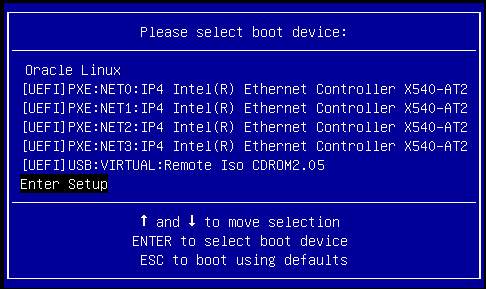
注 - インストール時に表示される「Please Select Boot Device」メニューは、サーバーに取り付けられているディスクコントローラのタイプや、PCIe ネットワークカードなどのほかのハードウェアによって異なる場合があります。 -
-
「Please Select Boot Device」メニューで、最初のブートデバイスを内蔵、外付け、または仮想 CD/DVD デバイスから選択し、Enter キーを押します。
数秒後、RHEL インストールのスプラッシュ画面が表示されます。スプラッシュ画面の下半分に、説明、ファンクションキー、およびブートプロンプトが表示されます。
-
Red Hat Enterprise Linux のスプラッシュ画面で、「Next」をクリックして標準的な対話式インストールを続けます。
または、テキストモードで、次のコマンドを入力します。
boot: linux text -
画面上の指示と Red Hat のドキュメントに従って、Red Hat インストールの基本設定を続行します。
詳細なインストール手順については、次の場所にある Red Hat Enterprise Linux のインストールガイドを参照してください。
- Red Hat インストールの基本設定が完了したら、RHEL 6.7 または 7.2 OS のインストール後のタスクに示されているインストール後のタスクを実行します。